

作者: Adela D. Louie, 最新更新: 2017年11月20日
如何在Windows 10上恢复已删除的Android照片或视频? 您是否错误地从Android手机中删除了照片? 想找到一种方法来恢复意外删除的Android照片? 如何恢复已删除的Android照片或视频 窗户10? 如果您正在体验并问自己所有这些问题,那么本文适合您。
这两种设备都与我们向您介绍的软件兼容。 只需单击几下,即可使用Windows 10恢复Android照片。 您需要的唯一工具是FoneDog Android数据恢复 工具。 此工具可帮助您在Windows或Mac上从Android设备恢复已删除的照片。
这也与Windows 10兼容,因此您可以将其下载到计算机上。 该软件非常安全,因为它会覆盖您Android设备中的所有其他数据。 它还与6,000多种Android设备兼容,包括新发布的设备。
您还可以使用此软件将已删除的照片从Android设备保存到Windows 10计算机。 此外,该程序不仅可以恢复已删除的Android照片,还可以恢复其他数据,例如您的联系人, 短信(您可以点击此链接查看如何在Android上恢复已删除的短信: /android-data-recovery/5-steps-recover-deleted-text-messages-android.html),视频,通话记录等。
 在Windows 10上恢复已删除的Android照片
在Windows 10上恢复已删除的Android照片
PART 1:下载并安装FoneDog以在Windows 10上恢复已删除的Android照片第2部分:在Windows 10上恢复已删除的Android照片的步骤视频指南:如何快速轻松地在Windows 10上恢复已删除的Android照片第3部分:结论
使用Windows 10计算机,从我们的官方网站下载该软件并将其安装在您的计算机上。 下载完成并完成安装后,我们现在就可以开始在Windows 10上恢复已删除的android照片了。
FoneDog Android数据恢复工具一定会为您完成其工作,以帮助您恢复那些已删除的Android照片。 它是一种用户友好的软件,当从Android设备中恢复误删除的照片时,一定会给您100%的成功率。
在这里,我们将逐步向您展示如何进行。 坐下来,放松并获取Windows 10计算机,让我们开始还原已删除的Android照片。
首先,恢复Android照片的过程,启动FoneDog Android恢复工具并将Android设备插入Windows 10计算机。 然后,该软件将能够检测到您的设备。 这是在Windows 10上恢复已删除的Android照片的第一步。

然后,该软件会要求您在Android设备上启用USB调试。 在Android设备上允许USB调试将让程序扫描您的数据。 以下是在Android设备上启用USB调试的步骤。 Android 2.3或旧版本:
转到“设置”>“应用程序”>“开发”>“ USB调试”Android 3.0到4.1
转到“设置”>“开发人员选项”>“ USB调试”Android 4.2到更新版本
转到“设置”>“关于电话”>点击“内部编号” 7次。 然后,您将看到显示“您处于开发人员模式”的消息。 >返回“设置”>“开发人员选项”>“ USB调试”

在这里,您必须选择您希望软件扫描的文件。如果您愿意,您实际上可以选择多个文件。因为我们正在恢复您的Android照片,请点击“图片库“和”图片库“然后点击”下一页
“软件开始扫描设备的按钮。扫描可能需要一段时间,具体取决于程序尝试扫描的大小。
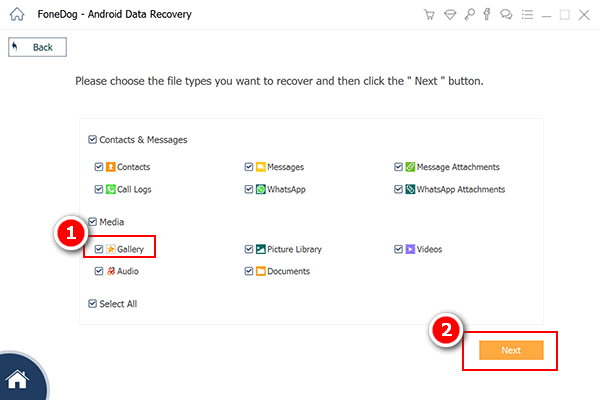
选择要扫描的照片文件后,允许软件扫描您的Android设备。 该软件将要求您获得访问权限。 您需要做的就是转到手机,您将看到一个弹出窗口。 您需要做的就是点击“允许”或“授予”或“授权”,以便扫描过程可以完成。 注意: 如果您在Android设备上没有看到任何弹出窗口,只需点击“重试”按钮即可。
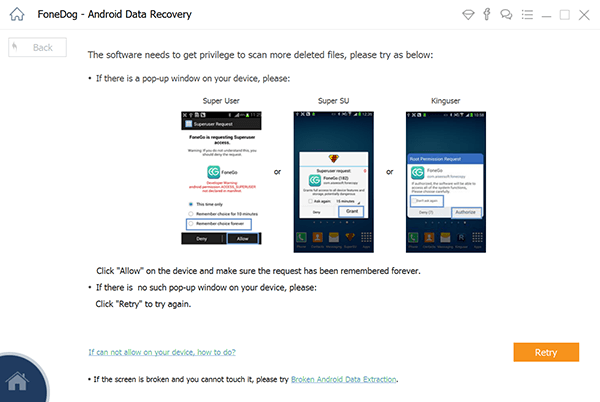
当软件扫描完您的媒体文件后,您就可以在Android设备上看到现有和已删除的照片。 您可以选择通过切换“仅”来查看要恢复的已删除照片仅显示已删除的项目“位于屏幕顶部。这样,您可以节省时间。选择要恢复的所有照片,然后点击”恢复“按钮位于屏幕的右下角。
然后,所有恢复的照片将保存到Windows 10计算机中。 注意: 所有恢复的Android照片都将以.jpg和.png格式导出,并且将全部按照Windows 10计算机上的文件进行排序。
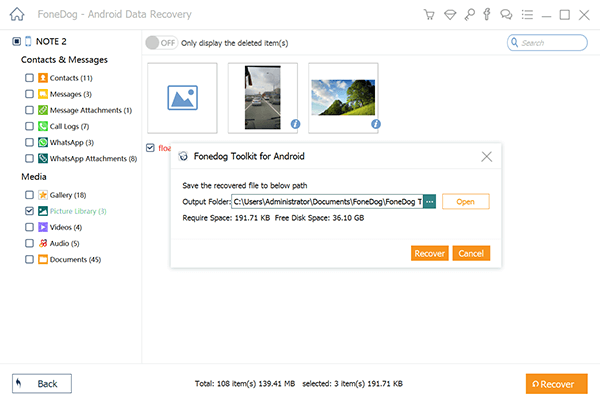
人们也读联系人恢复:从三星恢复已删除的联系人如何在不备份的情况下恢复已删除的WhatsApp消息
点击下载免费试用〜
务必养成从移动设备备份数据的习惯。 在这种情况下,所有恢复的Android照片都将保存在Windows 10计算机上,因此,如果发生相同情况,则将照片备份保存到计算机上。
拥有备份文件还可以节省您的时间,因为您要做的就是在Android设备上访问它。 由于您拥有Android设备,因此可以使用Google帐户备份数据。
但是,尽管如此,您不必担心任何事情 FoneDog Android数据恢复 Windows 10计算机上安装的工具。 即使没有备份,该软件仍然可以从您的Android设备中恢复这些已删除的照片。
好的,我们拥有FoneDog Android数据恢复工具,可以帮助我们从Windows 10上的设备中恢复已删除的Android照片。这方面的最好之处在于,它与Windows 10等Windows计算机兼容,并且与600个Android设备。
使用非常安全,因为只有您才能访问您的数据。 因此,下载FoneDog Android数据恢复工具,以便再次遇到相同的情况时,您不必担心。
发表评论
评论
热门文章
/
有趣乏味
/
简单困难
谢谢! 这是您的选择:
Excellent
评分: 4.6 / 5 (基于 84 评级)